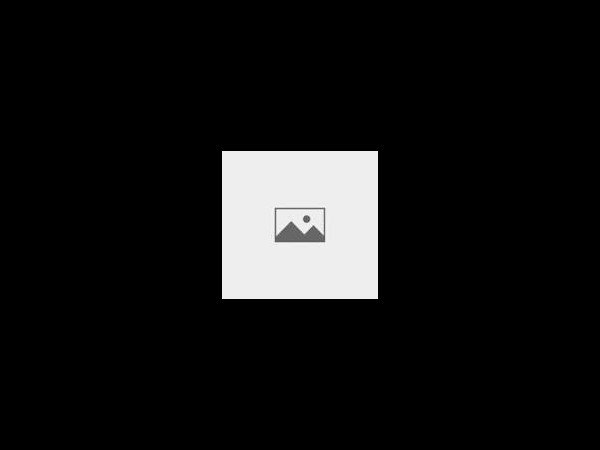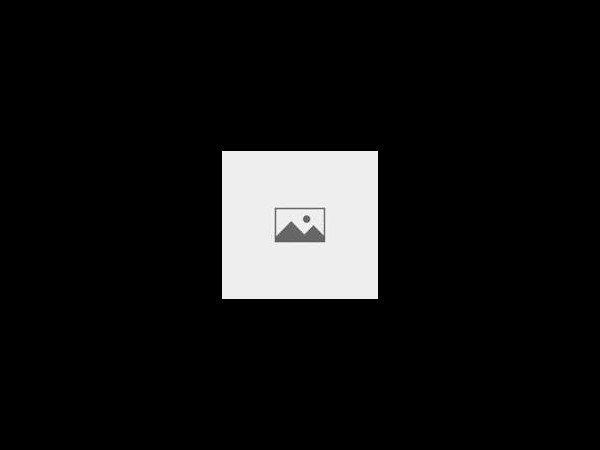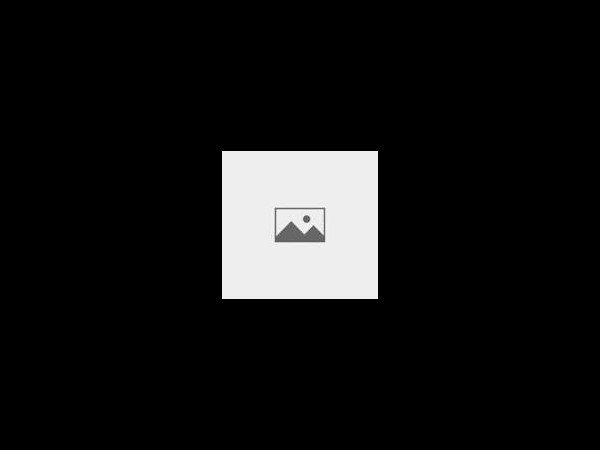المحاسبة المالية
- المحاسبة المالية -
- الرئيسية
- المحاسبة المالية
- المحاسبة الادارية
- محاسبة تكاليف
- التحليل المالي
- الاقتصاد
- بنوك
- محاسبة الضرائب و الزكاة
- المحاسبة الاسلامية
- تطوير المحاسبين
- التأمينات
- قسم تجارة الفوركس
- قسم البرامج المحاسبية
- موضوعات متفرقة في في علم المحاسبة
- المراجعة وتدقيق الحسابات
- القوائم المالية
- دراسات الجدوى
- المحاسبة باللغة الإنجليزية
- المحاسبة الحكومية
- محاسبة الشركات
- إدارة أعمال
اشترك في قائمتنا البريدية للحصول على التحديثات الجديدة!

سجل بياناتك الان
- بواسطة مدير التحرير
- January 12, 2026
برنامج الميزان - الفواتير
برنامج الميزان - الفواتير الموقع الرسمي لبرنامج الميزان - تركيا وتحوي إعدادات الفواتير النوافذ التالية: نافذة عام. نافذة البنود. نافذة الجرد الفرعي. نافذة "عام": وتحوي هذه النافذة كما هو واضح في الشكل التالي على ما يلي: طرق حساب الحسم والإضافة: يوجد ثلاثة طرق رئيسية: 1- يحسب الحسم وتحسب الإضافة بشكل مستقل: في هذه الحالة لا يوجد أي علاقة بين حساب الحسم وحساب الإضافة. للتوضيح نطرح المثال التالي: بفرض أن فاتورة قيمتها 1000 ل.س وعليها حسم 10% وإضافة20% , في هذه الحالة سيتم حساب صافي الفاتورة (الصافي للدفع) كما يلي: الصافي = الإجمالي + الإضافة – الحسم الصافي = 1000 + ( 1000*20%) – (1000*10%) الصافي = 1000+200-100= 1100 ل.س. 2- تحسب الإضافة بعد تطبيق الحسم: ولتوضيح هذه الطريقة نطرح المثال التالي: بفرض وجود نفس المعلومات السابقة سيحسب الصافي كما يلي: الصافي = الإجمالي – الحسم + الإضافة الصافي = 1000- (1000*10%) +} 1000-(1000*10%){*20% الصافي = 1000- 100+ (900*20%) الصافي = 1000-100+180 = 1080 ل.س نلاحظ أن الإضافة قد نقصت لأننا حسبنا الإضافة بعد تطبيق الحسم. 3- الحسم يحسب بعد تطبيق الإضافة: ويتم الحساب هنا بعكس السابق كما يلي: الصافي = الإجمالي + الإضافة – الحسم الصافي = 1000+ (1000*20%) - } 1000+(1000*20%){ *10% الصافي = 1000+200- (1200*10%) الصافي = 1000 + 200- 120 = 1080 مع أن الصافي نفسه السابق لكن رقمي الإضافة والحسم قد اختلفا. النص الترحيبي لشاشة الزبون: ندخل في هذين الحقلين نصين يظهران على شاشة الزبون وذلك إذا كانت موجودة ضمن التجهيزات الإضافية للحاسب. الأسعار التي تظهر في قائمة الزر اليميني في حقل وعمود السعر: يمكننا هنا تفعيل أسعار المادة التي نرغب أن تظهر في الفاتورة عند الوقوف في حقل السعر والضغط بالزر اليميني للماوس. الحسم, استخدام نسبة حسم التقسيم بدل النسبة المئوية: عند تفعيل هذا الخيار يتم حساب الحسم بطريقة مختلفة عن الطريقة العاديةالمعروفة حيث أن طريقة حسم التقسيم تستخدم في بعض القطاعات وخصوصاً قطاع بيع الألبسة ولتوضيح الفر بين الطريقة العادية في الحسم وطريقة حسم التقسيم نطرح المثال البسيط التالي: مثال:بفرض أن سعر القطعة 1000 ل.س ونسبة حسم 60% عندها يحسب الحسم كما يلي: الحسم العادي = 1000 × 60% = 600 ل.س. حسم التقسيم = 1000 × { 60% ÷ ( 1+ 60%) } = 375 ل.س. نافذة "البنود": وتحوي هذه النافذة كما هو واضح في الشكل التالي على ما يلي: حقل الباركود: البحث في الأرقام التسلسلية أيضاً: كما ذكرنا سابقاً عندما تحدثنا عن بطاقة المادة يمكننا أن نستخدم أرقام تسلسلية خاصة بكل وحدة من المادة وذلك من أجل متابعة تحرك الوحدات التي بعناها ومعرفة ما إذا كانت قطعة معينة مثل خلوي محدد قد بيع من عندنا أم لا وذلك عن طريق تعريف أرقام تسلسلية لكل قطعة من قطع المادة تعرف هذه القطع من خلال هذه الأرقام وليس من خلال الباركود لأن الباركود يدلنا على كل القطع التي لها اسم مادة واحد. وفي الأحوال العادية عند عدم وجود هذه الميزة "البحث في الأرقام التسلسلية أيضاً", عند شراء عشر قطع من مادة معينة نقوم بإدراج اسم المادة ثم نقوم بإدخال الأرقام التسلسلية لكل قطعة من القطع العشر السابقة, وعند البيع نقوم بإدراج اسم المادة بواسطة قارئ الباركود ومن ثم نقوم يدوياً بإدخال الأرقام التسلسلية للقطع المباعة. ولكن مع تفعيل هذه الميزة من جهة ووجود شيفرة للرقم التسلسلي مثل شيفرة رقم الباركود من جهة أخرى, نقوم عند بيع القطع السابقة بتمرير قارئ الباركود على شيفرة الرقم التسلسلي فيتم إدراج اسم المادة والرقم التسلسلي في الوقت ذاته وذلك لأن الرقم التسلسلي قد عرف سابقاً في فاتورة الشراء ضمن مادة معينة لذلك عندما يتم قراءة الرقم التسلسلي يتم التعرف على اسم المادة بشكل تلقائي. ومن الأمثلة الشائعة لاستخدام هذه الميزة بطاقات التعبئة للخطوط مسبقة الدفع (بطاقات الوحدات Units Cards) حيث أن هذه البطاقات تحوي شيفرتين شيفرة للباركود وشيفرة للرقم التسلسلي. صيغ الحقول: سبق وتحدثنا عند شرح تعريف وحدة المادة أنه يمكن وضع صيغة رياضية مختارة لهذه الوحدة يتم بموجبها إدراج رقم في حقل الكمية في الفاتورة هذا الرقم يكون ناتج عن ضرب عدة حقول في الفاتورة, مثل أن تكون الكمية عبارة عن ناتج ضرب حقول الطول والعرض والعدد, وإن الكلام السابق خاص بحقل الكمية دون غيره حيث أن التعبير الرياضي لهذا الحقل قد عرف في بطاقة الوحدة لأنه من الضروري ربط المعادلة التي تجلب الكمية بوحدة هذه الكمية لأنه أحياناً نجد من الضروري وجود وحدتين وصيغتين مختلفتين لهاتين الوحدتين وذلك في بطاقة المادة نفسها. ومثال ذلك معمل رخام يبيع بالمتر المربع وبالسنتيمتر المربع وإدخال معلومات الطول والعرض دوماً بالسنتيمتر المربع عند ذلك نكون أمام وحدتين لبيع الرخام وبصيغتين مختلفتين: المتر المربع = الطول(سم) × العرض(سم) ÷ 10000 السنتيمتر المربع = الطول(سم) × العرض(سم) إن كل ما سبق يتم من خلال تعريف الوحدات في بطاقة المادة كما ذكرنا في فصل سابق. ولكن في بعض الأحيان نحتاج إلى صيغة رياضية محددة تجلب لنا رقم في حقل نريده وهذا الحقل غير حقل الكمية الأساسي والذي يتم من خلاله حساب إجمالي وصافي مبلغ الفاتورة وإنما نريد هذا الحقل كمعلومة إضافية. مثال:بفرض أننا في المثال السابق نفسه نريد أن يتم حساب رقم المساحة في حقل المساحة في الفاتورة عندها نختار صيغة الطول × العرض في المربع المقابل لحقل المساحة كما يظهر في الشكل السابق: ويمكننا تغيير الصيغة السابقة باختيار المعادلة المطلوب تعديلها أولاً ومن ثم الانتقال إلى مخصص كما في الشكل التالي: نافذة "الجرد الفرعي": وتحوي هذه النافذة كما هو واضح في الشكل التالي على ما يلي: إعدادت نافذة الجرد الفرعي في فواتير الأخراج: الكميات المتوفرة: ويوجد ثلاثة خيارات : في مستودع الفاتورة: أي إن البحث عن المادة المحددة سيكون ضمن المستودع المحدد في الفاتورة. في كل مستودعات فرع الفاتورة: أي أن البحث عن المادة سيكون ضمن فرع الفاتورة في كل مستودعاته. في كل المستودعات في كل الفروع: أي إن البحث عن المادة سيكون في كل مستودعات فروع الشركة. إدراج المادة يدوياً (بدلالة الرمز أو اسم المادة): إدراج كمية {1} في حقل الكمية: أي إن البرنامج سيقوم بإدارج كمية (1) في حقل الكمية عند إدراج المادة. إدراج كامل الكمية المتوفرة في الجرد الفرعي لحقل الكمية: أي إن البرنامج سيقوم بإدراج كامل الكمية في حقل الكمية. عدم إظهار النافذة في حال وجود خيار وحيد: أي إن البرنامج لن يظهر نافذة الجرد الفرعي في حال وجود خيار واحد. إدراج المادة عبر الباركود/نقطة بيع: إدراج كمية {1} في حقل الكمية: أي إن البرنامج سيقوم بإدارج كمية (1) في حقل الكمية عند قرأة باركود المادة أو إدراجها في نقطة بيع. إدراج كامل الكمية المتوفرة في الجرد الفرعي لحقل الكمية: أي إن البرنامج سيقوم بإدراج كامل الكمية في حقل الكمية. عدم إظهار النافذة في حال وجود خيار وحيد: أي إن البرنامج لن يظهر نافذة الجرد الفرعي في حال وجود خيار واحد. القيمة الإفتراضية لخيار "إسناد الكمية للبند" بعد ضغط F6: إسناد: أي إن الخيار الإفتراضي لإسناد الكمية هو "إسناد"بعد ضغط مفتاح F6,أي استبدال الكمية المحددة سابقاً في حقل الكمية. عدم إسناد: أي إن الخيار الإفتراضي لإسناد الكمية هو "عدم إسناد" بعد ضغط مفتاح F6,أي عدم استبدال الكمية المحددة سابقاً في حقل الكمية.
- بواسطة المجلة
- January 12, 2026
برنامج الميزان - الحسابات التوزيعية
برنامج الميزان - الحسابات التوزيعية الموقع الرسمي لبرنامج الميزان - تركيا نستخدم الحسابات التوزيعية لإنشاء حساب وهمي غير موجود في شجرة الحسابات ونحركه من خلال القيود فيتم توزيع المبلغ الذي يتحرك به هذا الحساب على حسابات معينة أو مراكز كلفة محددة نختارها ويتم هذا التوزيع وفق نسب محددة مختارة. للتوضيح نفترض المثال التالي: بفرض أننا ندفع أجور نقل مبيعات لزبائن محددين موجودين في مدينة حلب وهم خالد, حسام, طارق, وهشام ونريد أن يتم توزيع هذه الأجور على هؤلاء الزبائن وفق نسب محددة, عندها يمكننا استخدام الحسابات التوزيعية لاختصار الوقت والجهد اللازمين لإدخال المصروف المتعلق بكل زبون من خلال القيام بما يلي: ننتقل إلى قائمة محاسبة ومن ثم نضغط على حسابات توزيعية كما في الشكل التالي: فتظهر على الشاشة نافذة الحسابات التوزيعية والتي نعرف من خلالها الحساب التوزيعي من خلال إدخال اسم الحساب التوزيعي في حقل الاسم وليكن أجور نقل مبيعات ومن ثم ندخل الحسابات التي سنوزع عليها هذا المصروف وهي حسابات الزبائن السابقة وندخل في حقل النسبة حصة كل زبون من مبلغ أجور النقل وذلك بشكل نسبة مئوية وهي كما في مثالنا بالتساوي كما في الشكل التالي: بعد ذلك بفرض أننا دفعنا نقداً 1500 ليرة سورية أجور نقل مبيعات نقوم بإدخال هذه العملية من خلال قيد "مدفوعات الصندوق" كما في الشكل التالي: عندها بعد حفظ القيد وإغلاقه ثم إعادة فتحه أو تحديثه من زر "تحديث" نلاحظ أن القيد قد تغير حيث يختفي حساب "أجور نقل مبيعات" لأنه حساب وهمي وتحل محله حسابات الزبائن السابقة وذلك بمبالغ محددة بحسب النسبة التي حددت لكل حساب عند تعريف "الحساب التوزيعي" لكل زبون وذلك يتلاءم مع النسب التي أدخلناها في صفحة "حسابات توزيعية" التي عرفناها سابقاً والشكل التالي يوضح قيد المدفوعات السابق بعد تحديثه: ملاحظة: -في "حسابات توزيعية"، في حال كان مجموع "النسبة" للحسابات المرافقة أقل من 100%، وكان يوجد بعض حقول "النسبة" فارغة فإن البرنامج يعطي رسالة تنبيه بأنه "يجب أن يكون مجموع النسب للحسابات المرافقة 100%، في حين أن مجموع النسب المحددة للحسابات حالياً يبلغ فقط (يظهر المجموع الحالي للنسب)، يوجد حالياً (يذكر عدد الأسطر) أسطر لم تحدد فيها النسبة، في حال الاستمرار بالحفظ سيقوم البرنامج آلياً بتوزيع المتبقي من النسبة على هذه الأسطر بالتساوي بمقدار: (النسبة المكملة لـ 100%)..." ويقترح البرنامج توزيع النسبة المكملة لـِ 100% بالتساوي على أسطر "النسبة" الفارغة للحسابات المرافقة في حال ضغط زر "نعم". -يعتبر البرنامج الرقم "صفر" قيمة في عمود "النسبة" في "حسابات توزيعية".
- بواسطة الادمن
- January 12, 2026
برنامج الميزان - شروط البحث الإضافية
برنامج الميزان - شروط البحث الإضافية الموقع الرسمي لبرنامج الميزان - تركيا تستخدم هذه الشروط لتسهيل عملية إدخال البيانات في الفواتير والقيود ..الخ, ويتفرع عن هذه الشروط فرعين أساسيين: شروط الحساب:لتوضيح هذه الشروط نفترض المثال التالي: بفرض أنه لدينا في شركتنا عشرون زبون خمسة منهم في دمشق وخمسة في حلب وخمسة في السويداء وخمسة في ريف دمشق, وبفرض أننا استخدمنا حقل التصنيف الأول في بطاقة حساباتهم لوضع مكان تواجدهم. ونريد عمل سند قيد مقبوضات للزبون سامر الموجود في دمشق فقبل تفعيل هذه الميزة نفتح سند قيد مقبوضات الصندوق من قائمة القيود ولإدخال أسماء زبائن دمشق نقف في حقل الحساب ثم نضغط إشارة المجهر أو F4 فتظهر نافذة تضم جميع الحسابات نقوم منها باختيار اسم الزبون سامر من بين أسماء جميع الحسابات كما في الشكل التالي: ولكن عملية البحث عن الحساب سامر من ضمن جميع الحسابات تحتاج لوقت وجهد يمكننا توفيره من خلال استخدام شروط البحث الإضافية - شروط الحساب, وذلك بتفعيل شرط التصنيف الأول في شروط الحساب ومن ثم نضغط موافق كما في الشكل التالي: ومن ثم نفتح قيد مقبوضات الصندوق ونضغط زر المجهر أو F4 فتظهر لنا قائمة بالحسابات الموجودة في شركتنا مع شيء جديد في هذه النافذة وهو وجود حقل للتصنيف الأول في أسفل النافذة نضع في هذا الحقل دمشق فنجد أن محرك البحث يجلب لنا فقط الحسابات التي تصنيفها الأول دمشق نختار منها اسم سامر من بين الأسماء الخمسة الموجودة, وذلك كما في الشكل التالي:
- بواسطة مدير التحرير
- January 12, 2026
هل تعلم ما هي الأخطاء التي لا تؤثر على ميزان المراجعة ؟
هل تعلم ما هي الأخطاء التي لا تؤثر على ميزان المراجعة ؟ × خطأ في أسم الحساب . × خطأ في فني في نوع الحساب . × خطأ متكافئ . × خطأ حذف . هل تعلم طرق تصحيح الخطأ . توجد طريقتين لتصحيح الأخطاء وأظن أن الجميع يعرفها وهي 1- الطريقة المطولة 2- الطريقة المختصرة أولاً : الطريقة المطولة يتم تصويب الخطأ بالطريقة المطولة 3- إلغاء الخطأ بإجراء قيد عكسي للقيد الخطأ . 4- إجراء القيد الصحيح وفقاً للأصول الفنية . ثانيا : الطريقة المختصرة يتم تصويب الخطأ بالطريقة المختصرة تختصر هذه الطريقة في عملية تصويب الخطأ بإلغاء الجزء الخطأ فقط بالقيد وتصويبه في خطوة واحدة .
- بواسطة مدير التحرير
- January 12, 2026
تأثير مراقبة الصرف على إعادة التوازن إلى ميزان المدفوعات
تأثير مراقبة الصرف على إعادة التوازن إلى ميزان المدفوعات هناك جهاز حكومي يثبت سعر الصرف ويحدد المبادلات, وقد بدأت في الاتحاد السوفياتي, كما اعتمدت بعد عام 1933 في كل من ألمانيا وإيطاليا, واستحدثت في بعض البلدان أثناء الحرب العالمية II. وحاليا لازالت العديد من دول العالم الثالث تستخدم هذه التقنية, وفي فرنسا تم تنظيم مراقبة الصرف بتاريخ 9 أيلول 1939. 1- مراقبة الصرف كوسيلة لمواجهة المضاربة الهادفة إلى خفض قيمة النقد الوطني : تحدث مراقبة الصرف إما من خلال مراقبة العمليات الجارية, وإما من خلال مراقبة حركات رؤوس الأموال, هذه المراقبة قد يهدف إلى تسهيلها عبر إلزامية حصول عمليات الصرف بواسطة "مصارف معتمدة " (Banques Agrées), على أن تتحمل هذه الأخيرة مسؤولياتها كاملة في هذا الصدد. وقد تصبح مجموعة قواعد المراقبة أكثر مرونة كلما طرأ تحسن عل ميزان المدفوعات أو طرأت زيادة على احتياطات الصرف. أ- مراقبة العمليات الجارية: عند القيام بعمليات تصدير واستيراد يمكن أن تحصل عمليات تحويل لرؤوس الأموال في حال عدم اتخاذ السلطات المختصة بعض الاحتياطات الاحترازية, وتلجأ السلطات إلى وضع العديد من الإجراءات التي تطبق فقط على التسديدات, وليست على عمليات التصدير والاستيراد في حد ذاتها التي تبقى محررة من كل قيد. هذه الإجراءات تتركز في جعل كل عملية تسديد دولية تمر حتما عبر المصارف, وهذا يسمح بضبط (مراقبة) تطبيق الإجراءات الواردة أدناه بواسطة النظام المصرفي:- - منع تسديد المستوردات مسبقا. - إلزام المصدر بإدخال عائدات الصادرات من العملات الصعبة. - تحديد سقف المبلغ من العملات الصعبة المخصص للسائح (Allocation touristique). لا تهدف مراقبة الصرف إلى منع العمليات الجارية على السلع (صادرات وواردات) والخدمات, إن الغاية من مراقبة الصرف هي بشكل عام الإشراف على تسديد العمليات الجارية من خلال الإجراءات الأساسية التالية: 1- تحديد آجال التسديد عبر الإجرائين التاليين: - إلزامية إدخال العملات الأجنبية الناتجة عن التصدير الوطني: توضع آجال قصوى لهذا الإدخال تختلف من بلد إلى أخر, على أن يبدأ احتسابها من وصول الصادرات إلى مستورديها (العملات الأجنبية تباع في سوق الصرف الداخلي خلال مدة تحددها السلطات النقدية) . - منع التغطية لأجل لثمن المستوردات: في البداية لا يستطيع المستوردون تسديد وارداتهم قبل أن تخلص من الجمارك, بالإضافة إلى ذلك لا يمكن لهؤلاء الإقدام على الشراء لأجل العملات الأجنبية الضرورية لتسديد عملياتهم. 2- تحديد مبلغ العملات الأجنبية المخصصة للأفراد: يحصل الأفراد على العملات الأجنبية مقابل النقد الوطني على أساس سعر الصرف المحدد, يشترط أن تكون مخصصة من اجل الرحلات السياحية أو رحلات الأعمال, على أن يتم تحديد عدد هذه الرحلات سنويا. ب- مراقبة حركات رؤوس الأموال باتجاه الخارج: - مراقبة الاستثمارات المباشرة: منع المشروعات الوطنية من إخراج العملات الصعبة وحضها على تمويل استثماراتها في الخارج بقروض خارجية, وتشجيع تحويل رؤوس الأموال الأجنبية إلى الداخل. - مراقبة عمليات التوظيفات بالأوراق المالية الأجنبية: يمنع على المقيمين شراء الأوراق المالية الأجنبية من غير المقيمين . - منع استيراد الذهب : السعر يتحدد داخليا عن طريق العرض والطلب. - عزل سوق الأوراق النقدية الوطنية الموجودة في الخارج: وهذا ينتج عن منع المصارف الوطنية من استرجاع الأوراق النقدية الوطنية التي تحوزها المصارف الأجنبية لتجنب ان تشكل الأوراق النقدية الخارجة خفية أصولا نقدية للمقيمين وقابلة للتحويل إلى عملات أجنبية. - إجراءات لمراقبة الوضعية المصرفية: بمنع المصارف من تكوين أصول بالعملات الصعبة ومنع المصارف من إقراض النقد الوطني إلى مراسلين في الخارج (مصارف أجنبية) حتى لا يضارب هؤلاء على تخفيض محتمل للعملة الوطنية. ج- مجابهة دخول رؤوس الأموال: يتوجب على السلطات النقدية مجابهة تدفق رؤوس الأموال المضاربة الباحثة عن ارتفاع لاحق في سعر الصرف والتي تغذي خلقا مفرطا للنقد, وتخفض معدلات الفائدة, مما قد يبعث على إنعاش الضغوطات التضخمية, ولمجابهة ذلك تستطيع السلطات النقدية ان تستعمل ثلاث (3) مجموعات أساسية من الإجراءات: 1- تأطير الودائع بالنقد الوطني العائد لغير المقيمين. 2- إنشاء سوق صرف مزدوجة. 3- تحديد قروض المقيمين القادمة من الخارج. ج-1- تاطير الودائع بالنقد الوطني لغير المقيمين: يستطيع غير المقيمين بيع العملات الأجنبية في أسواق الصرف, مقابل شرائهم للنقد الوطني الذي يوضع في حساب دائن مفتوح لدى أحد المصارف العاملة في الداخل, هدف غير المقيمين من ذلك هو الاحتفاظ بالنقد الوطني في الحساب المصرفي بانتظار ارتفاع لاحق في سعر الصرف, لثني غير المقيمين من الاحتفاظ بالنقد الوطني في الحسابات المذكورة وفي سبيل عدم تشجيع تدفق رؤوس الأموال بالإمكان اتخاذ عدد من الإجراءات وهي على سبيل المثال: - إلغاء الفوائد على هذه الودائع. - فرض معدل احتياط إلزامي خاص على هذه الودائع (100% على سبيل المثال). - إجبار المصارف التجارية المقيمة على عرض معدلات تعويض (معدل فائدة) متدنية على ودائع غير المقيمين تكون أدنى إلى حد بعيد من معدلات التعويض السائدة في الخارج. - تأطير ما يسمى بوضعية المصارف بالعملات الأجنبية وبالنقد الوطني, فبموجب هذا الإجراء التنظيمي لا يستطيع المصرف قبول وديعة بالنقد الوطني من غير مقيم إلا إذا تمكن من منح قرض بالنقد الوطني على غير مقيم. ج-2- إنشاء سوق صرف مزدوجة: عندما يكون ميزان المدفوعات الجارية في حالة توازن تقريبي وعندما تتجه حركات المضاربة إلى التسبب في تدفق كثيف لرؤوس الأموال, يبدأ التفكير حينها في انشاء سوق صرف مزدوجة, السوق الرسمي هو تقريبا متوازن وليس على السلطات النقدية التدخل من اجل حماية سعر (معدل) التكافؤ. في المقابل إن ارتفاع سعر الصرف –الذي ينجم عن الفائض في الطلب على النقد الوطني في السوق المالية- من اجل تمويل العمليات غير التجارية يميل إلى منع غير المقيمين عن التوظيف بهذا النقد, لأنه يتوجب عليهم شراؤه بسعر أعلى من سعره الرسمي. ج-3- وضع حدود لقروض المقيمين القادمة من الخارج: تلجأ السلطات النقدية من أجل تعزيز احتياطاتها في فترة الضعف النسبي لنقدها في أسواق الصرف إلى تشجيع المشروعات التابعة للقطاعين الخاص والعام على الاستدانة من الخارج, ووضع حد لمبلغ هذه القروض مع اخضاع تحققها (تنفيذها) إلى موافقة السلطات النقدية المسبقة. 2- مراقبة الصرف كوسيلة لمواجهة المضاربة الهادفة إلى رفع قيمة النقد الوطني : إن مسألة مراقبة الصرف ليست من أجل التصدي لخروج العملات الصعبة, بل لمجابهة الدخول الكثيف المحتمل للنقد الأجنبي وتحويله إلى نقد وطني, هذه العمليات الناتجة عن المضاربة على النقد الأجنبي تنذر بأن تؤدي إلى رفع قيمة النقد الوطني الذي ينعكس سلبا على الصادرات ويزيد من تدفق الواردات وتتركز الإجراءات فيما يلي: أ- استخدام بعض الآليات التقليدية الشائعة: يمكن تكرار بعض الآليات السابقة ولكن لاستخدامها لأهداف معاكسة وأبرز هذه الآليات: - التأثير على آجال التسديد (Termes de paiement, Leads Lags): ويستخدم هذا الإجراء أيضا لإرغام المستوردين على التسديد العاجل لمستورداتهم خلال فترة محددة تبدأ اعتبارا من تاريخ تخليص هذه المستوردات من الجمارك. - تحديد وضعية المصارف تجاه الخارج, على أثر منعها من ترك وضعياتها تتدهور سواء كانت بالنقد الوطني أو بالنقد الأجنبي, تجنبا للمضاربة على ارتفاع النقد الوطني, هذه المضاربة تأخذ شكل بيع للعملات الأجنبية وتكوين ودائع بالنقد الوطني. - اعتماد الإجراءات التي تهدف إلى تقييد أو تحديد الاستثمارات المباشرة الأجنبية في الداخل (ضمن مجال الإقتصاد الوطني). - تغطية أصول (ودائع) المقيمين الجدد بنسبة مئوية مرتفعة من الاحتياطات الإلزامية لدى المصرف المركزي. ب- إنشاء آلية الصرف المزدوج: بمقتضى هذه الآلية تتجزأ عمليات الصرف طبقا لطبيعتها, فالعمليات التجارية تنجز في سوق الصرف المسمى رسميا (Official), لأن المصرف المركزي يتدخل في هذه السوق للحفاظ على سعر النقد الوطني, داخل هوامش تقلب تحددها الاتفاقيات الدولية, أما باقي العمليات الأخرى فهي تتبع للسوق الحرة التي يتحدد فيها سعر العملة طبقا لقانون العرض والطلب في السوق الرسمية النقد الوطني المستخدم لأغراض التجارية هو ذو سعر صرف رسمي ثابت. أما في السوق الحرة فسعر صرف النقد الوطني المستخدم للأغراض المالية قد يكون عائما أو مرنا. 3- إيجابيات وسلبيات ضبط الصرف : إذا كان ضبط الصرف يسمح بالتخفيف المؤقت من الضغوطات على الأسواق فهذا عائد إلى إجراءات الضبط التي تتيح تحديد حجم العمليات المعتبرة ذات طابع مضارب بحت, وإلى كون إجبار المصدرين على البيع السريع للعملات الأجنبية المتلقاة نتيجة التصدير, وكذلك منع المستوردين من الحصول مسبقا على العملات الأجنبية الضرورية من اجل تسديد عملياتهم, يؤدي إلى تخفيف الضغط مؤقتا عن سوق الصرف. إلا أن مساهمة هذه الإجراءات في تمويل ميزان مدفوعات غير متوازن لا يمكن أن يكون لها سوى تأثيرا مؤقتا, لأنه على الرغم من هذه الإجراءات سوف يظهر في هذه السوق (سوق الصرف) عاجلا أم آجلا, عدم التوازن الصافي في ميزان المدفوعات الجارية مضافا إليه عمليات المضاربة التي يقف خلفها غير المقيمين (والتي ليس لضبط الصرف تأثير مباشر عليها), أو المقيمون (عمليات الغش والعمليات التي لا تخضع للضبط والقانون). وهناك مساوئ تترتب عليها كلفة مرتفعة نسبيا يقع عبؤها على المجتمع, ويتوضح ذلك بإيجاز من خلال التالي: · تطبيق تنظيم الصرف يفرض تخصيص جهاز إداري ضاغط ليس فقط في الإدارات العامة بل أيضا في المصارف التي تجبر على إنشاء وتطوير أقسام ودوائر للضبط والمراقبة. · ممارسة التأثير على نظام الصرف يعني التأثير على النتائج بدلا من التأثير على الأسباب, فعدم التوازنات الخارجية تجد سببها الأساسي في التوازنات الداخلية ومعالجة ذلك تبدأ من التأثير على الوضع الاقتصادي الداخلي, وإذا لم يحصل ذلك فهناك انحرافات سوف تظهر وتعرض للخطر النمو الاقتصادي في المستقبل. لطلـــبة الســــنة الرابعة ليـــسانس تخصص: مالية ، نقود وبنوك إعداد الـــــدكتور: مفــــــــتاح صــــــــالح أستــــــــاذ محـــــاضر قــــسم الاقتــــــصاد جــــــــــــامعة بســــــــــكرة